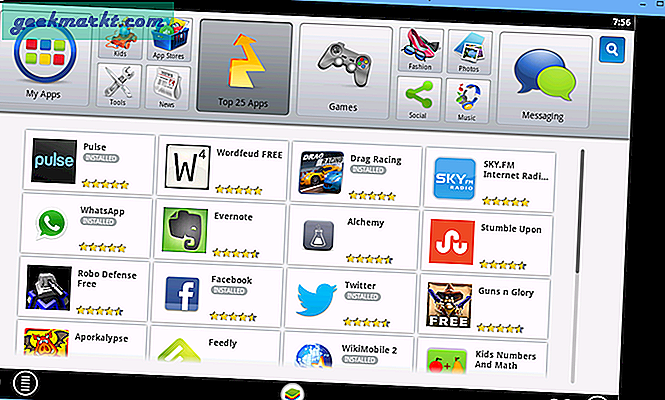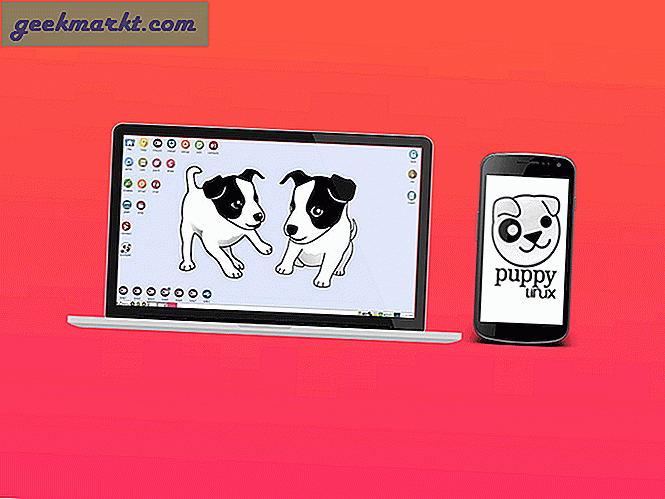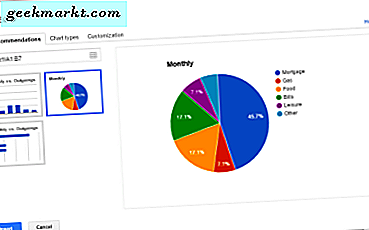
Grafieken vormen een groot deel van het werken met spreadsheets, omdat het een eenvoudig, grafisch apparaat is voor het weergeven van complexe gegevens. Ze zijn vooral handig voor dia's, afdrukken en de talloze andere weergavemedia die worden gebruikt in het bedrijfsleven of thuis, op school of op school. Als je wilt weten hoe je een diagram kunt toevoegen en de legenda in Google Spreadsheets kunt bewerken, lees dan verder!
Werken met grafieken is relatief eenvoudig. U hebt alleen een set gegevens nodig om naar te verwijzen, ontwerp de grafiek om die gegevens weer te geven, stel de legenda zo in dat deze gemakkelijk te begrijpen is en plaats deze in de spreadsheet.

Een diagram toevoegen aan Google Spreadsheets
Voor een grafiek om te werken, heeft het gegevens nodig. We beginnen met het selecteren van een gegevensbereik en werken vanaf daar. In het voorbeeld in de afbeeldingen, het gegevensbereik van A1 tot B7.
- Open het blad waarin u een diagram wilt maken.
- Identificeer het gegevensbereik dat u wilt gebruiken en markeer het binnen het blad.
- Selecteer Insert in het bovenste menu en in het overzicht.
- Selecteer een diagramtype op het bovenste tabblad. U zou de celselectie in het kleine vak aan de linkerkant moeten zien.
- Selecteer het tabblad Aanpassing en pas het schema aan.
- Selecteer de knop Invoegen linksonder.
- Verplaats het diagram naar waar u het wilt in uw blad.
U zult merken dat wanneer u voor het eerst het kaartvenster opent, het geopende tabblad Aanbevelingen is. U bent uiteraard vrij om die aanbevelingen te accepteren en de kaart in te voegen zoals die is. Als u uw diagram aan uw behoeften wilt aanpassen, zijn het tabblad Diagramtype en Aanpassingen op maat waar u het doet.

Bewerk de diagramlegenda in Google Spreadsheets
Het bewerken van de diagramlegenda in Google Spreadsheets gebeurt vanuit het venster voor het maken van een diagram of vanuit het werkblad. Er zijn niet veel manieren om de legenda te wijzigen, je kunt alleen de plaatsing van de legenda, het lettertype, de grootte, vet, cursief en kleur selecteren.
- Selecteer het aanpassingsvenster van de diagrameditor.
- Zoek naar Legend.
- Wijzig de kant die wordt weergegeven, het lettertype, de grootte en de kleur zoals u wilt.
- Selecteer de knop Invoegen linksonder.
- Verplaats het diagram naar waar u het wilt in uw blad.

U kunt de legenda ook wijzigen als de grafiek op zijn plaats is. Dit is handig als u uw ontwerp on the fly aanpast of vergeet om een wijziging aan te brengen.
- Selecteer het snelbewerkingsmenu (potloodpictogram) aan de rechterkant van de grafiek.
- Klik op de legenda om deze te markeren en er verschijnt een klein menu.
- Breng de wijzigingen aan door ze in dat menu te selecteren.
- Klik ergens buiten het diagram om uw wijzigingen toe te passen.

Verschillende grafiektypen lenen zich goed voor het weergeven van verschillende gegevenstypes. Niet alle diagramtypen werken met alle gegevens, dus het kan een geval van experimenteren zijn terwijl u doorgaat. Anders is er altijd het tabblad Aanbevelingen om u te laten zien wat er goed uit zou zien of niet!
Hebt u Google Tips voor diagrammen die u wilt delen? Vertel ons hieronder over hen!